Google VR SDK for Unityをより詳細に見てみる
前回は、Google VR SDK for Unityをインストールし、付属のDemo SceneをとりあえずAndroid端末上で実行してみました。特段なにもはまることなく、スムーズに実行まですすめることができました。
一方で、Demo Scene内のオブジェクトを見てみると、Google Cardboard SDKのときにはなかった色々な名前のオブジェクトがあることに気づきました。実行画面のぱっと見、Demo SceneはGoogle Cardboard SDKのものとほぼ同じなのですが、SDK自体は大きく異なるのかも?

ということで、今回はGoogle Cardboard SDKとの差異を中心に、Google VR SDK for Unityついて、詳細に見てみました。
ほぼ一緒でした
結論からいうと、Google VR SDK for UnityとGoogle Cardboard SDKは概ねよく似ております。名前や機能分割による違いがメインかと思います。
Google Cardboard SDKは、
- CardboardMainというprefabを設置→これだけで左右眼分割表・樽状のゆがみ表示・ヘッドトラッキングの「VRっぽい機能」が動きます
- EventSystemにGaze Input Moduleを追加し、CardboardMainにGazeポインタを設置→ユーザが見ている位置にポインタが表示されます
- EventTriggerを実装した適当なオブジェクトを用意→上記ポインタがオブジェクトに入る・出る・クリックする等のイベントを受けることができます
との手順で、VRアプリを簡単に作成することができましたが、Google VR SDK for Unityでは、
- GvrViewerMain prefabを設置→左右分割・樽状のゆがみ表示・ヘッドトラッキングを行う
- EventSystemにGaze Input Moduleを追加し、Main CameraにGazeポインタとなるGvrReticle(円形のポインタ)を置く
- EventTriggerを実装した適当なオブジェクトを用意
ということでほぼ一緒です。Google Cardboard SDKでごちゃごちゃしていて複雑だったところが、すっきりした、という感じです。
GvrViewerMain
本オブジェクトは、左右分割・樽状のゆがみ表示・ヘッドトラッキングといったVR的機能を提供します。
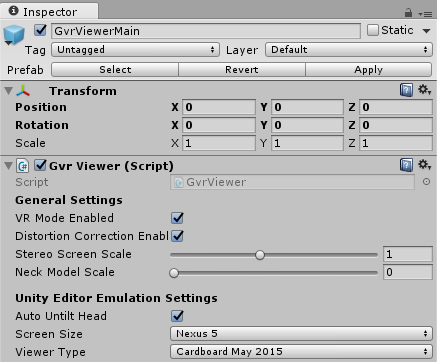
- VR Mode Enabledは、VR表示(左右眼分割表示)をするかどうかを設定
- Distortion Correction Enabledは、樽状の歪み表示をするかどうかを設定
- Stereo Screen Scaleは、1より低い値とすると画質悪いが高速、1より大きい値(最大2)とすると高精細だが低速となる
- Neck Model Scaleは、首のオフセットを考慮したより正確なヘッドトラッキングを行う。0(未使用)~1の値を設定。Daydream端末だとわかる感じなのでしょうか?私には設定時の違いがあまりわからず。。
Main Camera
こちらは、Google Cardboard SDKとほぼ一緒です。
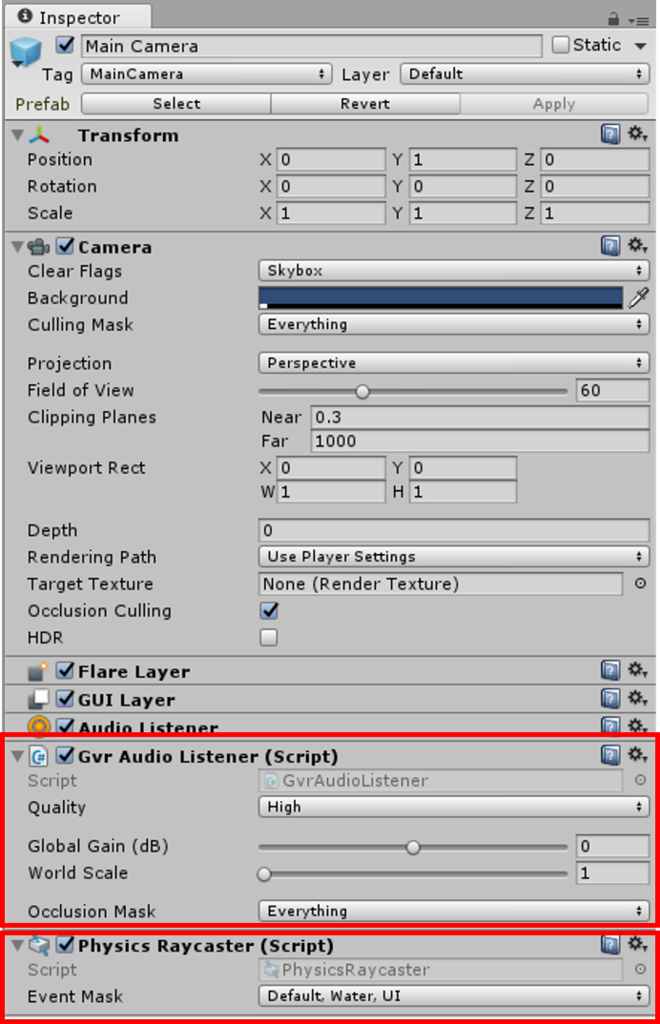
留意点としては、AudioListenerがGvrの名称に変わっていること、くらいです。なお、Google Cardboard SDKと同様なのですが、Physics Raycasterを追加しておかないと、Gazeポインタが表示されません。
GvrAudioListenerによる音空間設定については、また別途の機会に触れたいと思います。
GvrReticle
円形上のGazeポインタです。MainCamera配下にこれを配置することで、向いている方向中央に
- ポイントが乗った・外れたこと(PointerEnter/PointerExit)通知を受けるオブジェクトがある場合は、大きな円に
- それ以外は点で
ポインターが表示されます。
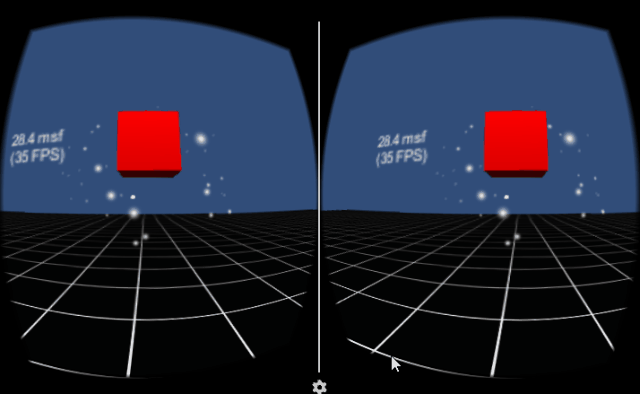
インスペクタで、表示される円について詳細設定ができます。
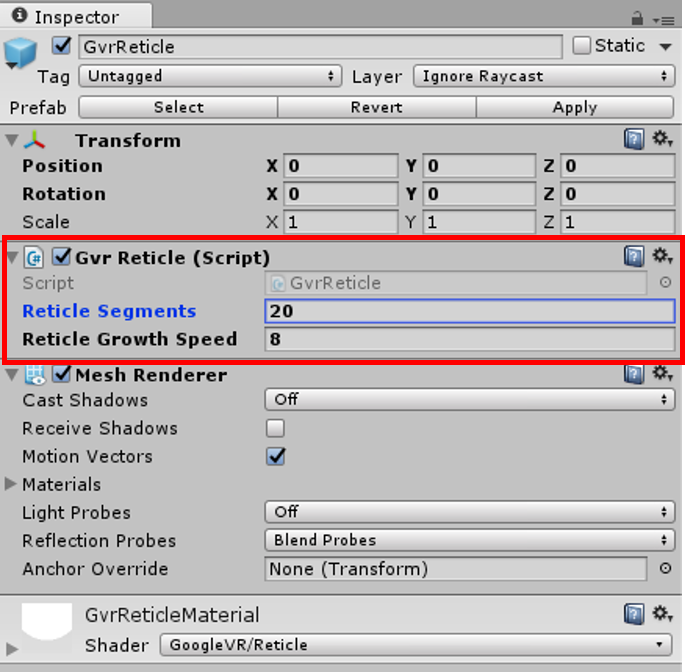
- Reticle Segmentsは、円描画の点の数を指定します。この値が少ないと円ではなく多角形な感じになります(以下は5を指定の場合)
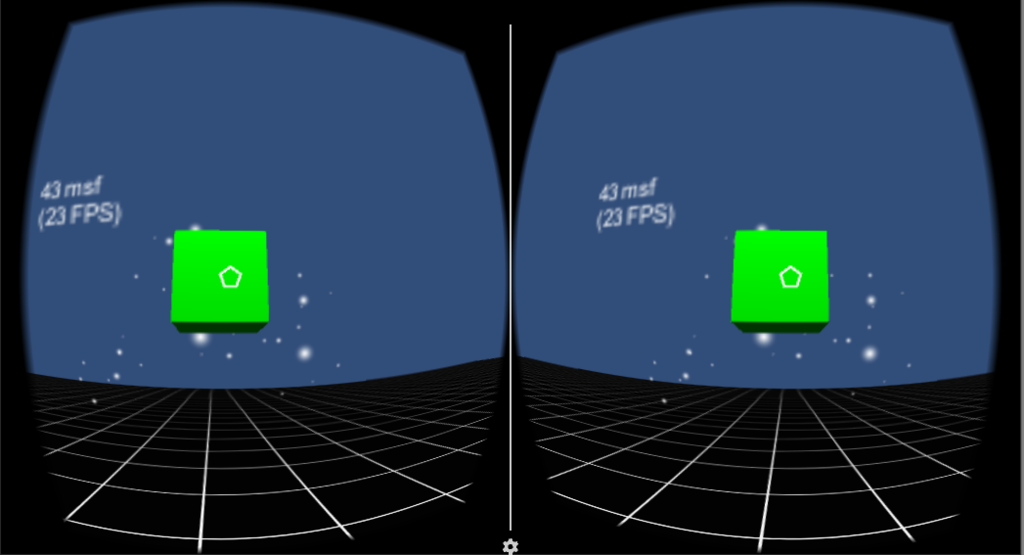
- Reticle Growth Speedは、ポインタがオブジェクト上に乗った際に、点→円になる速度を指定します。すくないほどゆっくりとなります。
GvrReticleは、後述のGazeInputModuleを利用して、オブジェクトに乗った・外れた等の判定をします。なお、この(複雑な)GazeInputModuleを使用せず、シンプルにポインタ表示を行う手段としてGvrGazeがあります(こちらもいずれ紹介しようと思っています)。
GazeInputModule
EventSystemにGazeInputModuleを追加することで、Unityにおけるマウス・キーボード等の入力イベントの共通配信システムであるEventSystemを利用してGazeポインタ関連イベントを利用できるようになります。
例えば、DemoSceneの足元には、以下のようなボタンが配置されていますが、
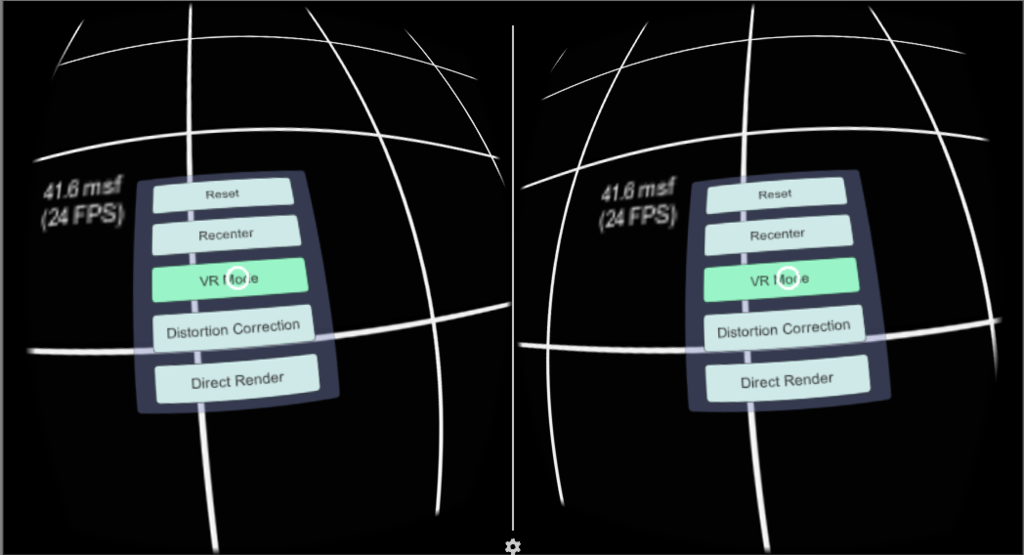
これらボタンが押下された場合の処理は、プログラムを記述する必要なく、簡単に設定することができます。
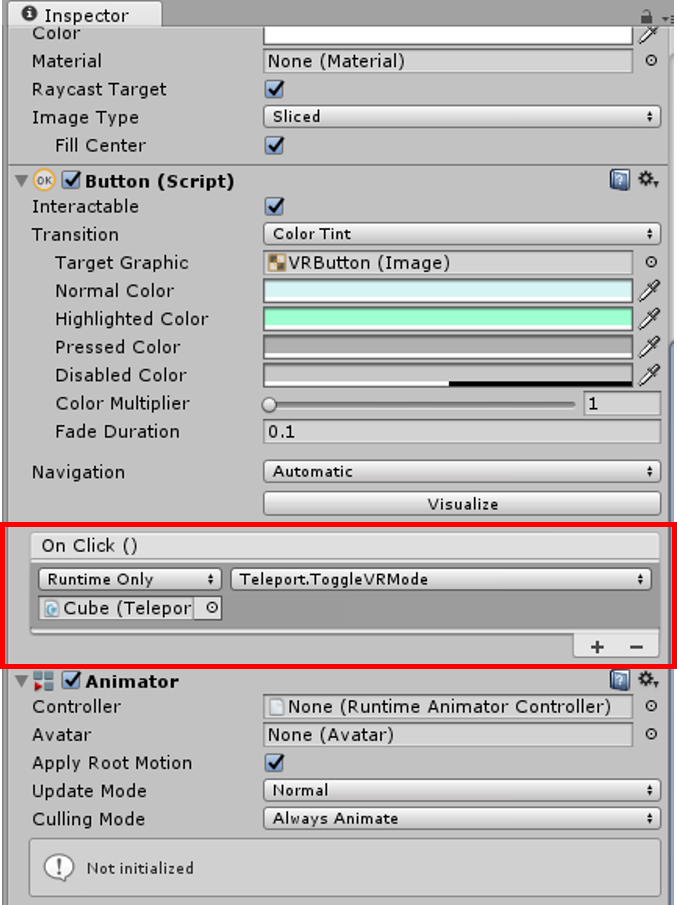
この場合は、Cubeオブジェクト、Teleportコンポーネントの、ToggleVRMode()メソッドが、ボタンクリック時に呼び出されます。
EventSystemによるGaze関連イベントはボタン等のGUI部品のみならず、自作のGameObjectにも設定可能です。
DemoScene内のCubeオブジェクトには、以下のようにEventTriggerコンポーネントが追加されており、そこでPointerEnter/PointerExit/PointerClickがそれぞれ追加されております。このようにすることで、このCubeオブジェクトはGazeポインターが入ったとき・出たとき・クリックされたときにそれぞれ指定のメソッドが呼び出されるようになります。
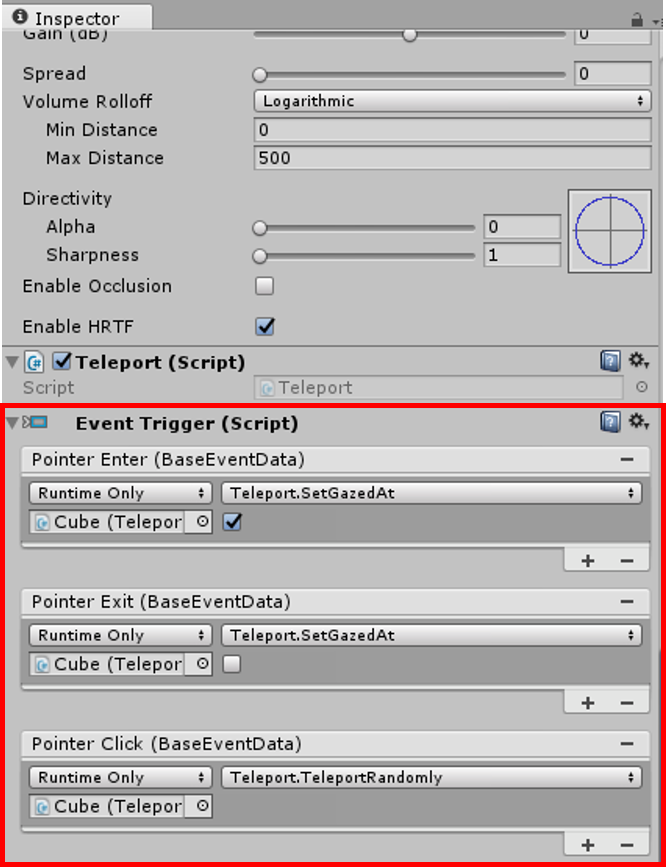
さいごに
以上、今回はGoogle Cardboard SDKとGoogle VR SDK for Unityの差異を中心に、Google VR SDK for Unityの詳細を見ました。これら2つは非常に似た感じですが、Google VR SDK for Unityのほうが、よりシンプルにまとめられていると感じました。
今回ご紹介の内容だけで、簡単なVRコンテンツは充分に開発可能かと思います。次回は、音響周りを中心に見ていこうかな、と思っています。